Підключення до бездротової мережі WiFi 2.4 ГГц
Для нормальної роботи пристрою необхідно, у місці його встановлення, забезпечити наявність сигналу бездротової мережі з виходом в Інтернет. При першому запуску або після короткочасного натискання на кнопку Reset пристрій переходить в режим бездротової точки доступу.
Для підключення до бездротової мережі виконайте такі дії:
- На комп'ютері або телефоні перейдіть до списку бездротових мереж і виберіть підключення до мережі “smartMAIC”+ (номер пристрою). Якщо мережа “smart-MAC”+ (номер вашого пристрою) відсутня, натисніть кнопку Reset на пристрої кратко. Також перевірте, що ваш телефон підтримує мережі 2.4 ГГц.
Пароль для підключення за промовчанням – відсутній. - Після успішного підключення налаштування пристрою відкриються автоматично або введіть http://192.168.4.1 у адресному рядку браузера та перейдіть на вбудований WEB сайт пристрою.
- У розділі «WiFi та Мережа» виберіть зі списку бездротових мереж ім'я вашої мережі, натисніть кнопку «Підключити» та введіть пароль вашої мережі. Зверніть увагу на рівень сигналу WiFi, для нормальної роботи він повинен бути не гіршим за -80дБ (краще -70дБ). Якщо у списку бездротових мереж немає імені (SSID) вашої мережі, оновіть список, натиснувши кнопку «Оновити».
- Зачекайте хвилину і знову підключіться до точки доступу пристрою.
- Перевантажте сторінку налаштувань пристрою та переконайтеся, що з'єднання успішно і в рядку статусу є внутрішня IP-адреса пристрою. У разі помилки підключення повторіть крок 3.
- Від'єднайтеся від точки доступу пристрою та підключіться до мережі WiFi.
- Перейдіть на вбудований WEB сайт пристрою, використовуючи отриману при підключенні IP адресу і продовжіть налаштування параметрів.
Якщо виникають труднощі з виявленням пристрою у вашій мережі, скористайтеся утилітою пошуку Завантажити »
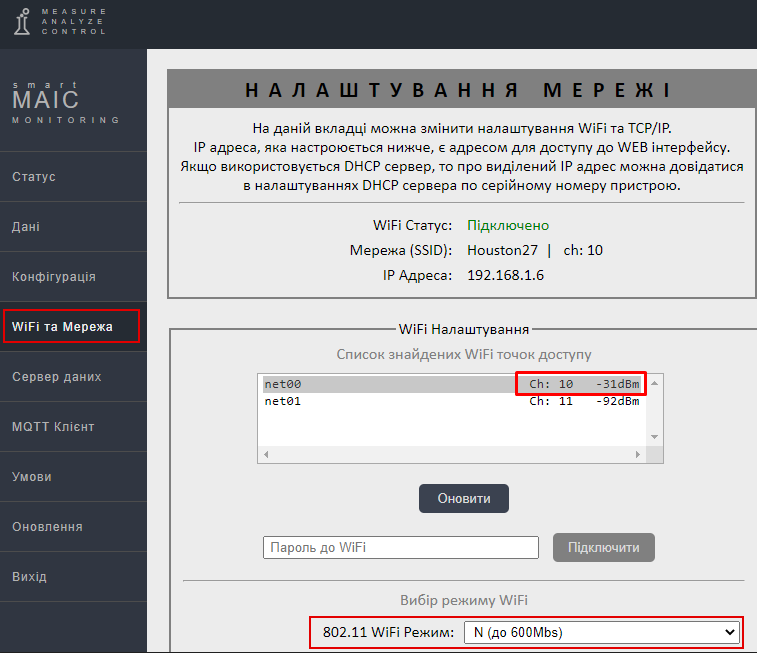
Для завершення встановлення та підключення пристрою зробіть налаштування параметрів, виконуючи такі кроки:
- У розділі «Конфігурація» виберіть зручну для вас мову WEB інтерфейсу.
- Змініть пароль для входу на WEB-інтерфейс пристрою.
Пароль 0000 не дозволить вам підключити пристрої до вашого облікового запису на «хмарному сервері».
Пароль повинен складатися з цифр і мати довжину не більше десяти. Ваш новий пароль дозволить вам отримати доступ до даних від вашого пристрою, що зберігається на хмарному сервері. - У розділі «Дані» можна встановити початкові значення накопичувальних лічильників.
- У розділі «Сервер даних» перевірте підключення пристрою до сервера «Перевірити».
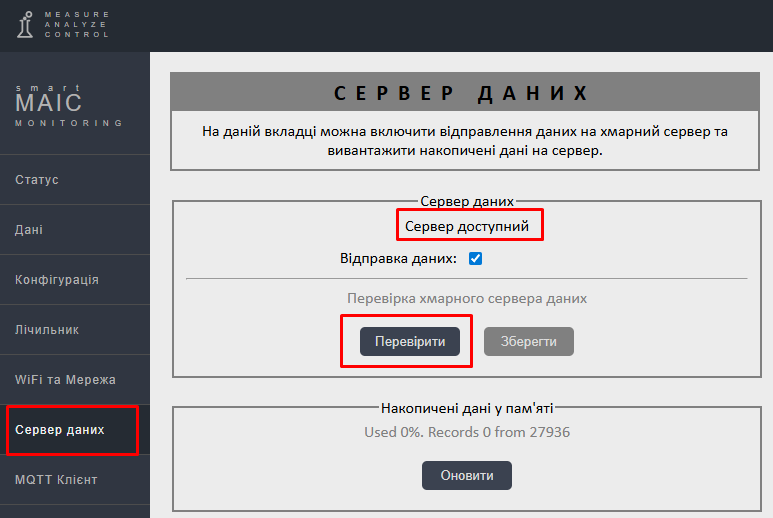
- У розділі «Статус» перегляньте і скопіюйте для себе ID пристрою. ID пристрою знадобиться для підключення пристрою до «хмарного сервера».
ПОПЕРЕДЖЕННЯ:
Запам'ятайте новий пароль для входу на WEB інтерфейс пристрою. Не існує механізму відновлення пароля. Якщо ви забули пароль, для відновлення доступу до пристрою та даних проведіть процедуру відновлення заводських налаштувань.
Інформацію про роботу пристрою можна отримати за індикацією світлодіода:
- розслаблено блимає - увімкнено режим точки доступу WiFi, можна підключатися для налаштувань;
- горить постійно - є WiFi та Інтернет, все гаразд;
- блимає дуже часто - немає WiFi чи інтернет, треба розв'язувати проблему.
Загальні поради, якщо ви спостерігаєте проблеми з підключенням до WiFi:
Якщо пристрій не передає дані в хмару та на Дашборді у списку пристроїв статус "Очікую", то потрібно перевірити підключення до WiFi та Інтернету на самому пристрої.
Спробуйте підключитися на пристрій за адресою IP в локальній мережі.
Якщо підключитися до пристрою за IP-адресою не виходить, пристрій з якихось причин втратив з'єднання з WiFi роутером.
1. Для стійкої роботи рівень сигналу може бути більше -80дб, тобто. краще -70дБ.
2. Спробуйте змінити тип WiFi на "G (до 54Mbs)" у налаштуваннях пристрою.
3. Спробуйте змінити тип шифрування на роутері, режими захисту WPA/WPA2 та режими шифрування WEP/TKIP/AES.
4. Перевантажте сам роутер.
5. Пристрій підключається на ім'я WiFi мережі (SSID) і якщо кілька точок з одним ім'ям, то можуть бути проблеми.
6. Спробуйте змінити канал на роутері, встановіть його фіксованою.
7. Спробуйте підключити до іншого роутера, щоб зрозуміти в кому проблема.
Якщо зайти в налаштування пристрою за IP-адресою виходить, значить з'єднання з WiFi роутером в порядку, але з якихось причин немає виходу в Інтернет:
1. Не оплачено Інтернет
2. Закриті порти 4499 та 4498, які потрібні для роботи з хмарою. Для перевірки можете скористатися посиланням: http://data.smart-maic.com:4498/
3. Налаштування безпеки на роутері не дозволяють вийти в Інтернет.
4.Встановіть статичну IP адресу, увімкніть галочку DNS, один сервер DNS пропишіть вашу, а другий сервер DNS пропишіть 8.8.8.8
5. Встановіть на роутері фіксований канал та ширину каналу 20/40МГц
6. Наскільки точок із однаковим SSID. Не факт, що пристрій підключатиметься на краще.
7. І багато іншого, кличте сисадміна.
Служба підтримки клієнтів працює на UserEcho

